两种方法怎么查看电脑CPU是几核
1、第一步,进入win7桌面以后,我们右击底部的任务栏,然后选择点击【启动任务管理器】,详细如下图
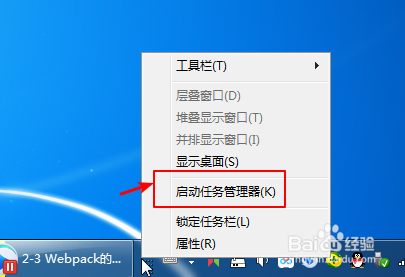
2、第二步,进入启动任务管理器界面以后,我们点击按钮【性能】,详细如下图

3、第三步,进入性能界面以后,我们【cpu使用记录】下有几个小窗口就是几核,下图是4核,详细如下图

1、第一步,我们右击计算机(我的电脑),然后选择点击【管理】,详细如下图
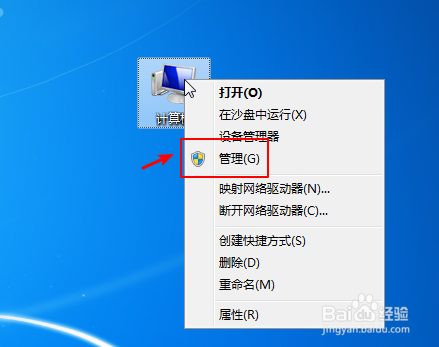
2、第二步,进入管理界面以后,我们点击按钮【设备管理器】,详细如下图
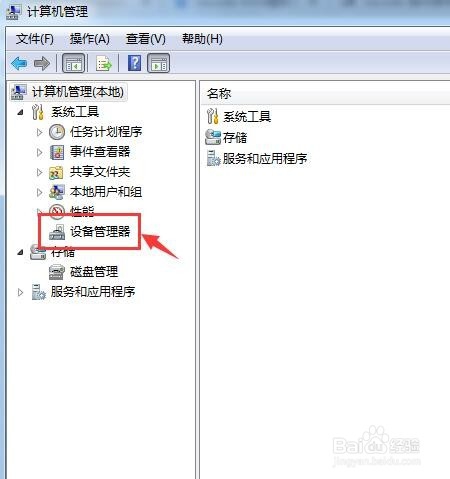
3、第三步,进入设备管理器界面以后,我们点击按钮【处理器】,详细如下图
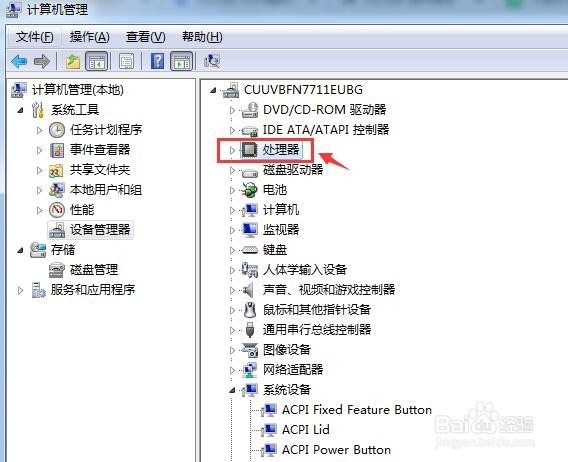
4、第四步,进入处理器界面以后,显示有几个cpu就是几核,下图是4核,详细如下图
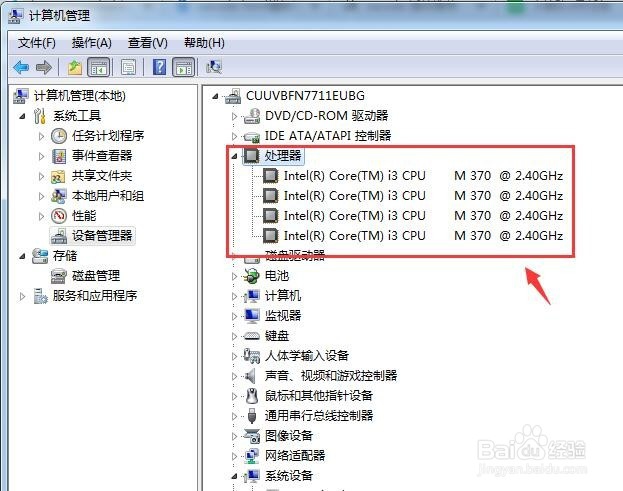
声明:本网站引用、摘录或转载内容仅供网站访问者交流或参考,不代表本站立场,如存在版权或非法内容,请联系站长删除,联系邮箱:site.kefu@qq.com。
阅读量:84
阅读量:72
阅读量:86
阅读量:22
阅读量:54